- Mwandishi Jason Gerald [email protected].
- Public 2024-01-15 08:24.
- Mwisho uliobadilishwa 2025-01-23 12:48.
Kabla ya kuunda na kurekebisha programu za Java, utahitaji Kitanda cha Maendeleo ya Programu ya Java au zana za kukuza programu ya Java. Zana hii (inayojulikana kama Java SDK au JDK) inaweza kupakuliwa bure kutoka kwa wavuti ya Oracle kama faili moja ya usanikishaji ili mchakato wa usakinishaji ufuatwe haraka na kwa urahisi. Jifunze njia bora ya kupakua na kusanikisha zana za kukuza programu ya Java kwenye kompyuta ya Windows, MacOS, au Linux.
Hatua
Sehemu ya 1 ya 5: Kupakua Kitanda cha Maendeleo ya Programu ya Java
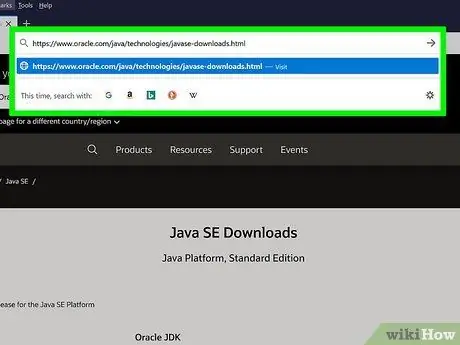
Hatua ya 1. Tembelea
Unaweza kupakua faili rahisi ya usanidi wa Java Software Development Kit (JDK) ya Windows, MacOS, au mifumo ya uendeshaji ya Linux moja kwa moja kutoka kwa wavuti ya Oracle.
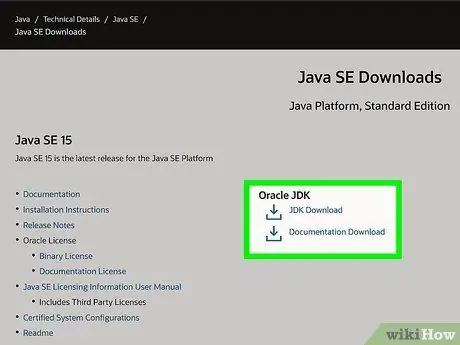
Hatua ya 2. Bonyeza kitufe cha Pakua chini ya maneno "JDK"
Ukurasa mpya utafunguliwa na kuwa na chaguzi kadhaa za kupakua.
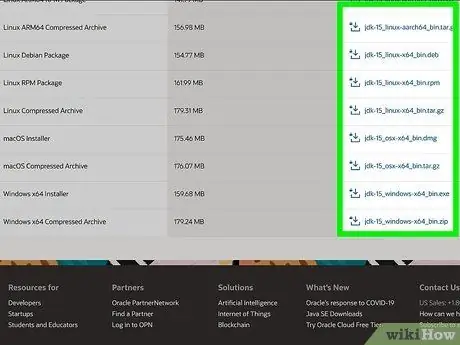
Hatua ya 3. Tembeza ukurasa hadi sehemu ya toleo la hivi karibuni la Kitanda cha Maendeleo cha Java SE
Hakikisha unatumia vifaa kila wakati na toleo jipya thabiti. Ukurasa unaofungua unaweza kuonyesha toleo zaidi ya moja kwa hivyo hakikisha unazingatia nambari ya toleo.
Kwa mfano, ukiona chaguo za "JDK 8u101" na "8u102", chagua chaguo "8u102"
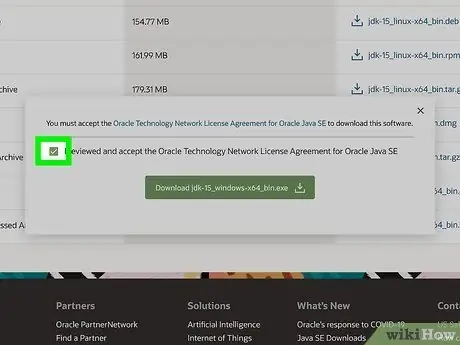
Hatua ya 4. Bonyeza kitufe cha redio karibu na "Kubali Mkataba wa Leseni"
Kabla ya kubofya kiungo cha upakuaji, unahitaji kukubali makubaliano ya leseni. Chaguo hili liko chini ya nambari ya toleo la JDK.
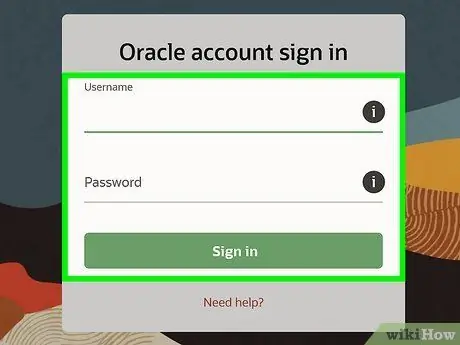
Hatua ya 5. Ingia au fungua akaunti mpya
Kabla ya faili ya usakinishaji kupakuliwa, lazima uwe umeingia kwenye akaunti yako ya Oracle. Ikiwa tayari unayo akaunti, ingia ukitumia anwani ya barua pepe na jina la mtumiaji linalohusiana na akaunti hiyo. Ikiwa sivyo, bonyeza Tengeneza akaunti ”Na ujaze fomu ya kuunda akaunti.
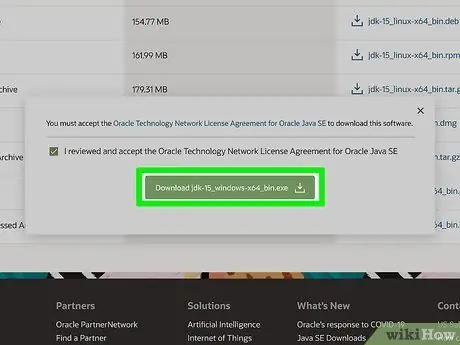
Hatua ya 6. Bonyeza kiungo cha kupakua kulingana na mfumo wa uendeshaji wa kompyuta
Unaweza kupakua Java SE JDK kwa kompyuta za Windows, MacOS, au Linux. Mara kiungo kinapobofya, fuata vidokezo kwenye skrini kuchagua mahali pa kupakua kuokolewa kwenye kompyuta yako na uanze kupakua faili.
Sehemu ya 2 ya 5: Kusanikisha Kitanda cha Maendeleo cha Java SE kwenye Kompyuta ya Windows
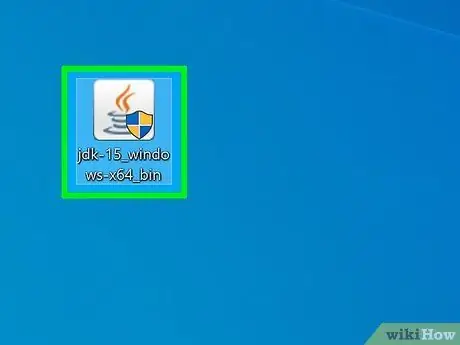
Hatua ya 1. Bonyeza mara mbili faili ya usakinishaji wa JDK
Mara faili ya usanikishaji wa Programu ya Java ya Programu inapomaliza kupakua, nenda kwenye saraka ya upakuaji ambayo ilichaguliwa hapo awali kuendesha faili. Kwa chaguo-msingi, unaweza kupata faili zilizopakuliwa kwenye folda ya "Upakuaji". Unaweza pia kufungua faili ya usakinishaji moja kwa moja kutoka kwa kivinjari cha wavuti.
Jina la faili ya Usanidi wa Programu ya Java ni "dk-13.0.2_windows-x64_bin.exe" au "jdk-13.0.2_windows-x64_bin.zip". Ikiwa unapakua faili ya ZIP, utahitaji kutoa yaliyomo kwanza
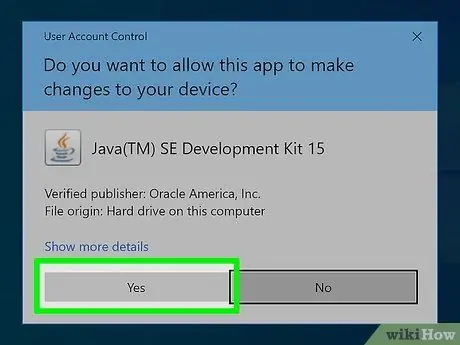
Hatua ya 2. Ruhusu programu kufanya mabadiliko kwenye kompyuta
Unaweza kuulizwa kutoa ruhusa ya kusanikisha JDK, kulingana na toleo la Windows unayoendesha. Bonyeza "Ndio" au "Sawa" unapoombwa. Baada ya hapo, ukurasa wa kukaribisha usanidi wa JDK utaonyeshwa.
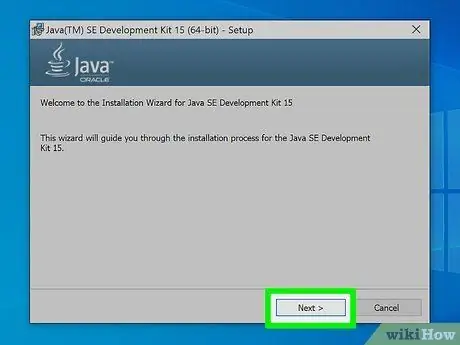
Hatua ya 3. Bonyeza Ijayo ili kuendelea
Unahitaji kupitia safu ya kurasa ambazo zitakuongoza kupitia mchakato wa usanidi wa JDK.
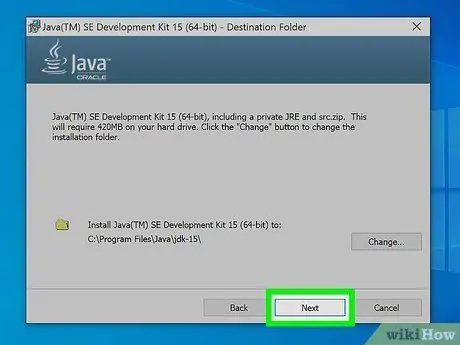
Hatua ya 4. Bonyeza Ijayo kukubali mipangilio chaguomsingi ya usakinishaji
Mchakato wa usanidi wa JDK utaanza na inaweza kuchukua kama dakika chache, kulingana na kompyuta. Bar ya maendeleo ya bluu itaonyeshwa kuonyesha maendeleo ya usanidi.
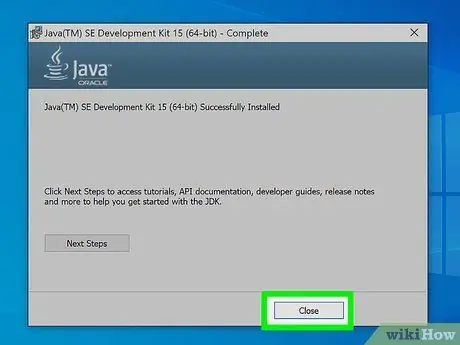
Hatua ya 5. Bonyeza Funga mara tu usakinishaji ukamilika
Kitufe hiki hakitaonyeshwa hadi usakinishaji ukamilike.
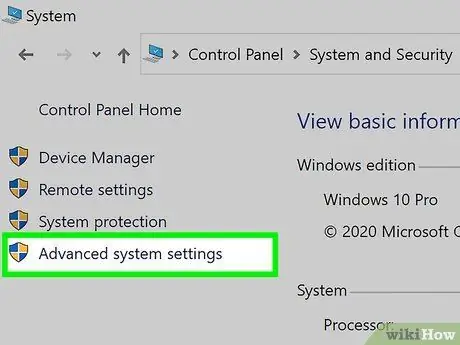
Hatua ya 6. Fungua sehemu ya "Mipangilio ya Mfumo wa Advanced Windows" ya Jopo la Kudhibiti
Fuata hatua hizi kufikia "Mipangilio ya hali ya juu" katika Jopo la Kudhibiti:
- Bonyeza menyu ya "Anza" ya Windows na andika katika Jopo la Kudhibiti.
- Bonyeza "Jopo la Kudhibiti".
- Chagua " Mfumo na Usalama ”.
- Bonyeza " Mfumo ”.
- Bonyeza " Mipangilio ya Mfumo wa hali ya juu ”Katika jopo upande wa kushoto.
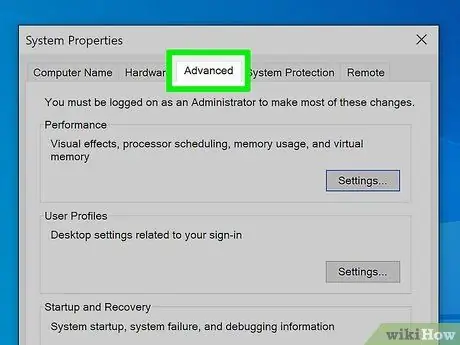
Hatua ya 7. Nenda kwenye kichupo cha Juu
Unaweza kuona sehemu kadhaa kurekebisha mipangilio anuwai ya mfumo.
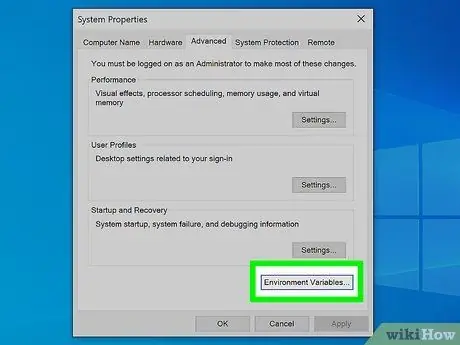
Hatua ya 8. Bonyeza kitufe cha Vigeugeu vya Mazingira
Sanduku la mazungumzo jipya litaonyesha sehemu mbili tofauti, moja kwa "Vigeugeu vya Mtumiaji" (mipangilio maalum kwa akaunti yako ya mtumiaji) na moja kwa mipangilio ya jumla ya mfumo ("Vigeuzi vya Mfumo").
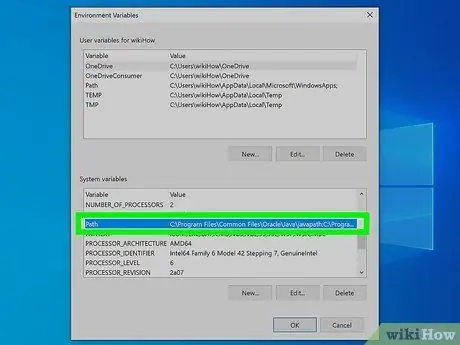
Hatua ya 9. Bonyeza mara mbili ubadilishaji wa Njia chini ya "Vigeu vya Mfumo"
Sasa, unaweza kuongeza tofauti mpya. Fuata maagizo haya haswa kwani huna chaguo la kutendua kitendo.
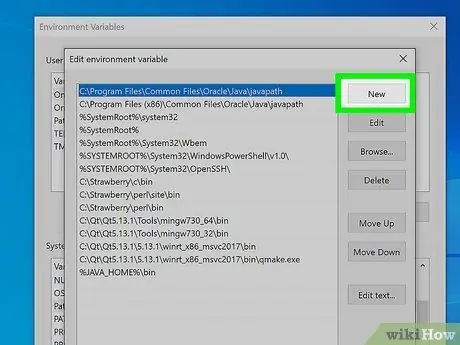
Hatua ya 10. Hariri anuwai ya mazingira (kwa Windows 10 tu)
Hatua hii inatumika tu kwa watumiaji wa Windows 10. Fuata hatua hizi kuhariri anuwai ya mazingira:
- Bonyeza " Mpya ”.
- Andika kwa c: / Program Files / Java / jdk1.8.0_xx / bin (badala ya "8.0_xx" na nambari ya toleo la JDK uliyoweka).
- Bonyeza kitufe " Sogea Juu ”Hadi anwani uliyoandika iko juu kwenye orodha.
- Bonyeza " sawa ”.
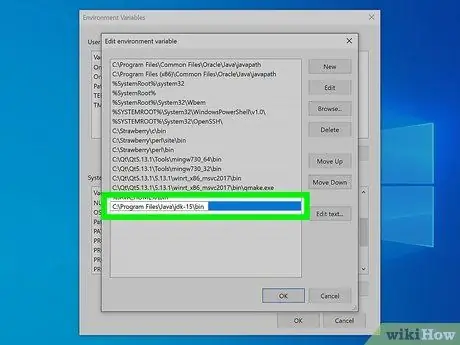
Hatua ya 11. Weka ubadilishaji (kwa matoleo ya zamani ya Windows tu)
Ruka hatua hii ikiwa unatumia Windows 10. Unaweza kuona dirisha la "Hariri Mfumo Kubadilika". Fanya mabadiliko yafuatayo kwenye safu wima ya "Thamani inayobadilika". Walakini, usifute maingizo yaliyopo au anuwai:
- Andika kwa C: / Program Files / Java / jdk1.8.0_xx / bin (badala ya sehemu ya "8.0_xx" na nambari inayofaa ya toleo) KABLA saraka nyingine yoyote.
- Ingiza semicoloni (;) mwishoni mwa kiingilio kilichopigwa (k. C: / Program Files / Java / jdk1.8.0_xx / bin;).
- Hakikisha hakuna nafasi kabla na baada ya semicoloni. Kwa jumla, laini ya kuingia inapaswa kuonekana kama hii: C: / Program Files / Java / jdk1.8.0_2 / bin; C: / Program Files / Intel / xxx
- Bonyeza " sawa ”.
- Bonyeza " sawa ”Mpaka madirisha yote yaliyofunguliwa yamefungwa.
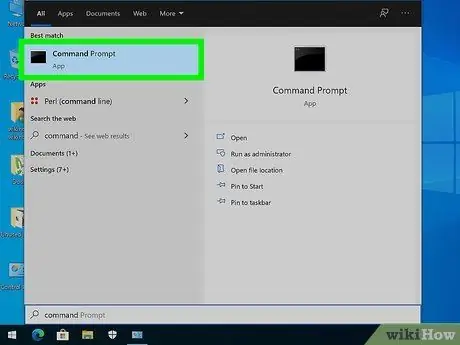
Hatua ya 12. Fungua Amri Haraka
Fuata hatua hizi kufungua Amri ya Haraka: Unaweza kuona anwani kamili ya JDK ambayo iliingizwa hapo awali. Toleo la JDK iliyosanikishwa itaonyeshwa kwenye skrini. Mara faili ya usanikishaji wa Programu ya Java Software ikimaliza kupakua, bonyeza mara mbili faili kwenye dirisha la "Vipakuzi" kwenye kivinjari chako au Kitafutaji. Unaweza kupata faili kwenye folda ya "Upakuaji" au kwenye kivinjari chako. Faili hii inaitwa "jdk-13.0.2_osx-x64_bin.dmg" (au kitu kama hicho). Ikoni hii inaonekana kama sanduku wazi. Dirisha la usanidi wa JDK litaendesha. Utaona dirisha la "Aina ya Usakinishaji" baada ya hapo. Utaona dirisha lenye ujumbe Kisakinishi kinajaribu kusanikisha programu mpya. Andika nywila yako kuruhusu hii”. Andika jina la mtumiaji na nywila ya akaunti ya msimamizi katika sehemu zilizotolewa. Mchakato wa ufungaji unaweza kuchukua dakika chache, kulingana na kasi ya kompyuta. Mara dirisha la uthibitisho linapoonyeshwa, unaweza kuifunga. Utahitaji kufanya jaribio la haraka kupitia Kituo ili kuhakikisha kuwa programu inasakinishwa kwa mafanikio. Fikia folda ya kuhifadhi programu ya Terminal kwa kubofya menyu ya "Nenda" na uchague "Programu". Katika folda hii, unaweza kuona orodha ya huduma za mfumo. Baada ya hapo, utaona dirisha la mstari wa amri. Chini ya amri ya kukimbia, unaweza kuona nambari ya toleo la JDK iliyosanikishwa (kwa mfano "1.8.0.1"). Hii inamaanisha kuwa programu imewekwa kwa mafanikio na unaweza kuweka nambari. Ikiwa tayari umepakua faili ya kumbukumbu ya tarball ya JDK (kwa mfano "jdk-13.0.2_linux-x64_bin.tar.gz" au faili sawa), kamilisha usakinishaji kwa kufuata njia hii. Unaweza kuweka JDK katika saraka yoyote, maadamu una ruhusa za kuandika. Kumbuka kuwa mtumiaji wa mizizi tu ndiye anayeweza kuweka JDK kwenye saraka ya mfumo. Kwa amri hii, unaweza kuhamisha faili kwenye saraka ya sasa. Amri zinazotumiwa zitategemea mfumo wa uendeshaji (na kwa Solaris, aina ya processor). Mara tu ikiwa imewekwa, saraka mpya inayoitwa "jdk" itaundwa katika saraka kuu inayopatikana sasa. Kwa mfano huu, badilisha jina la *.tar.gz na jina la faili uliyopakua. Tumia amri ya rm kufuta faili za kumbukumbu ikiwa unataka kuhifadhi nafasi ya kuhifadhi. Ikiwa unatumia mfumo wa uendeshaji wa Linux wa RPM (kwa mfano SuSE au RedHat), unaweza kusanikisha Kitanda cha Maendeleo cha Java kutoka kwa kifurushi cha RPM. Hakikisha unapakua faili inayofaa. Utahitaji pia kutumia amri "su to root" (su root) kupata ruhusa sahihi za kusanikisha vifurushi vya programu. Amri ambayo inahitaji kuendeshwa ni rpm -e Unahitaji kutumia tena amri ya "rpm", lakini wakati huu na tofauti tofauti au bendera: Mara baada ya kifurushi kumaliza kusakinisha, utarudishwa kwenye dirisha la laini ya amri. Ikiwa unataka kuhifadhi nafasi kwenye kompyuta yako, futa faili ya kifurushi kilichopakuliwa na amri ya rm.
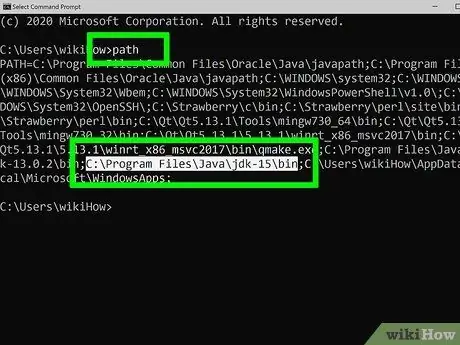
Hatua ya 13. Andika kwenye njia na bonyeza Enter
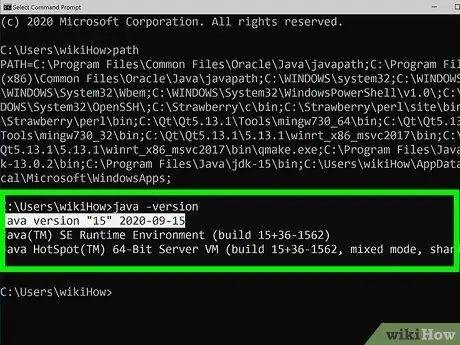
Hatua ya 14. Andika java -version na bonyeza Enter
Ikiwa majaribio haya mawili yamefanywa kwenye Amri ya Haraka ya Kurudisha hakuna matokeo, huenda ukahitaji kupakia vigeuzi mpya vya mazingira kwa kuanzisha tena kompyuta
Sehemu ya 3 ya 5: Kusanikisha Kitengo cha Maendeleo cha Java SE kwenye MacOS
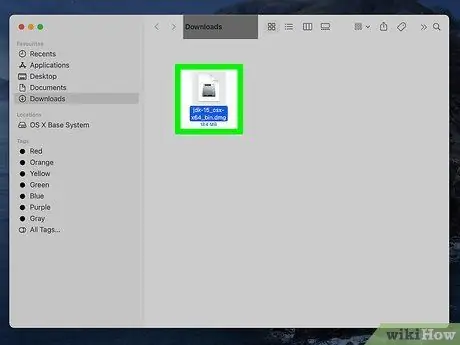
Hatua ya 1. Bonyeza mara mbili faili ya usakinishaji uliopakuliwa
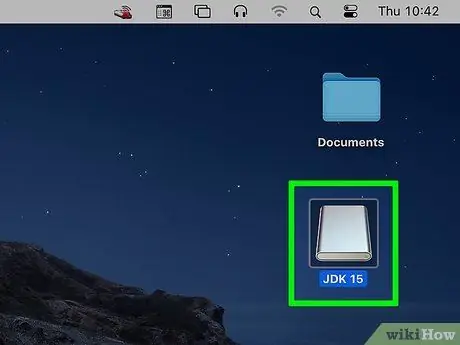
Hatua ya 2. Fungua faili iliyopakuliwa
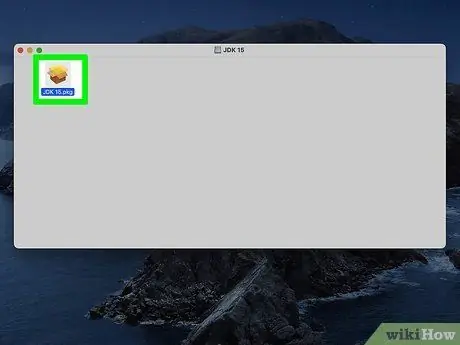
Hatua ya 3. Bonyeza mara mbili ikoni ya kifurushi kuendesha usakinishaji
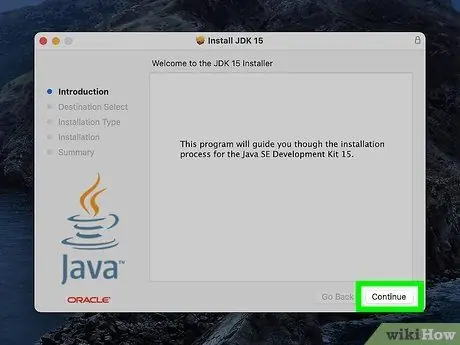
Hatua ya 4. Bonyeza Endelea kwenye dirisha la ufunguzi
Ukiona dirisha lenye ujumbe "Chagua Maeneo" baada ya kubofya kitufe cha "Endelea", chagua "Sakinisha kwa watumiaji wote wa kompyuta hii". Sio watumiaji wote wanaoweza kuona dirisha. Baada ya hapo, bonyeza " Endelea ”.
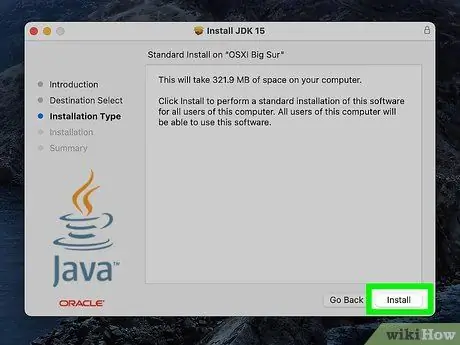
Hatua ya 5. Bonyeza Sakinisha
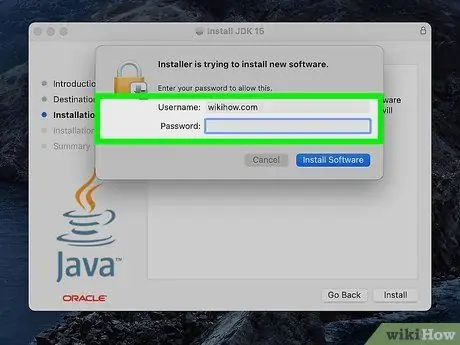
Hatua ya 6. Ingia kwenye kompyuta kama msimamizi
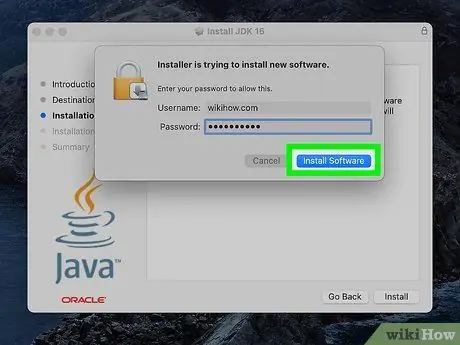
Hatua ya 7. Bonyeza "Sakinisha Programu"
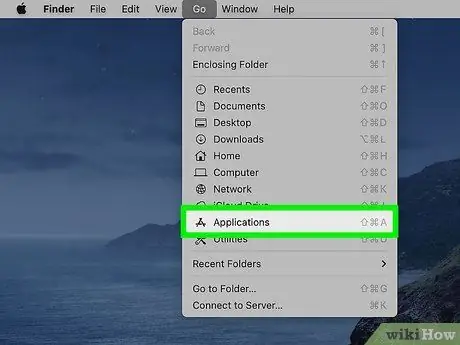
Hatua ya 8. Fungua folda ya "Maombi" kwenye kompyuta
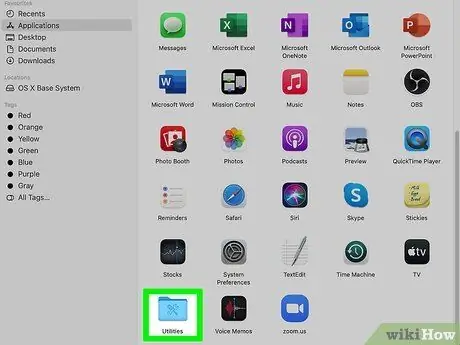
Hatua ya 9. Fungua folda ya "Huduma"
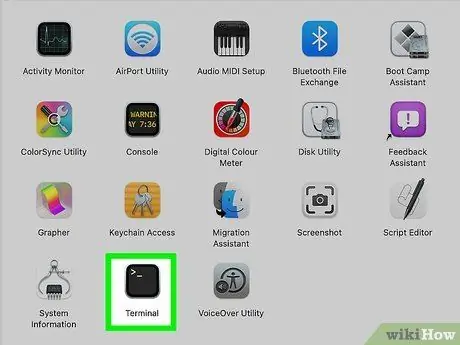
Hatua ya 10. Bonyeza mara mbili programu ya "Terminal"
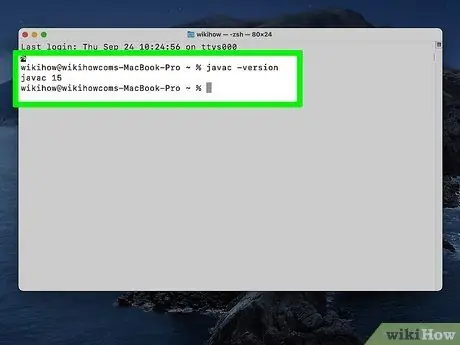
Hatua ya 11. Andika aina ya javac - na bonyeza kitufe cha Rudisha
Mara tu programu itakapothibitishwa kusanikishwa kwa mafanikio, unaweza kufuta faili iliyosakinishwa hapo awali ya DMG ili kuhifadhi nafasi kwenye diski yako
Sehemu ya 4 kati ya 5: Kusanikisha Kitanda cha Maendeleo cha Java SE kutoka kwenye Jalada kwenye Kompyuta ya Linux au Solaris
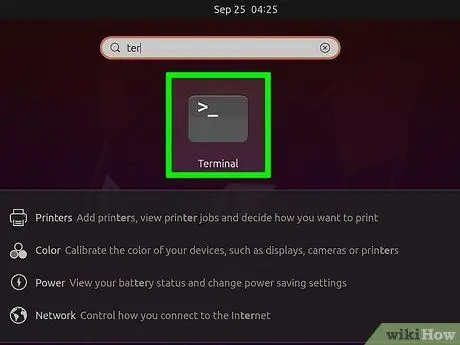
Hatua ya 1. Fungua dirisha la Kituo
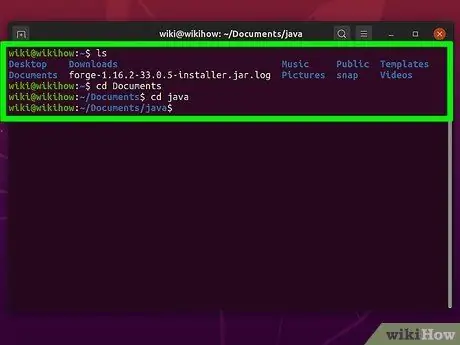
Hatua ya 2. Nenda kwenye saraka ambapo unataka kusakinisha JDK
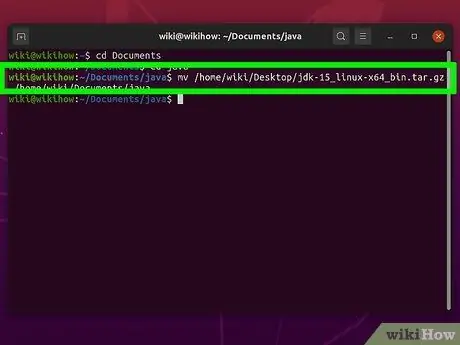
Hatua ya 3. Tumia amri ya mv kuhamisha faili ya kumbukumbu kwenye saraka iliyofunguliwa sasa
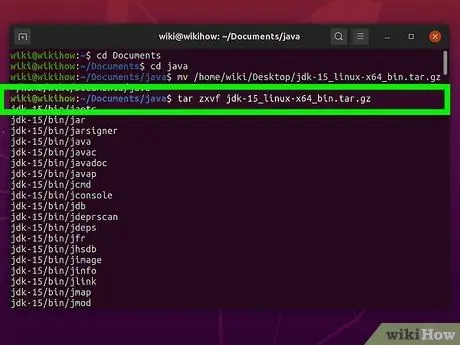
Hatua ya 4. Toa faili ya kumbukumbu na usakinishe JDK
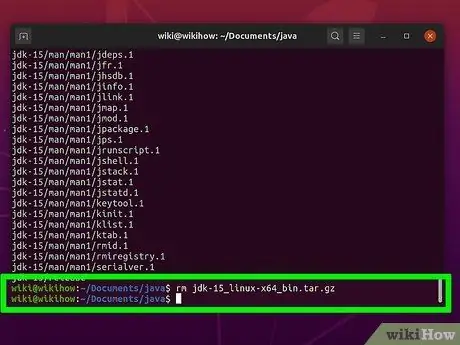
Hatua ya 5. Futa faili ya *.tar.gz
Sehemu ya 5 ya 5: Kuweka Kitanda cha Maendeleo cha Java SE kutoka Faili za Kifurushi kwenye Kompyuta ya Linux
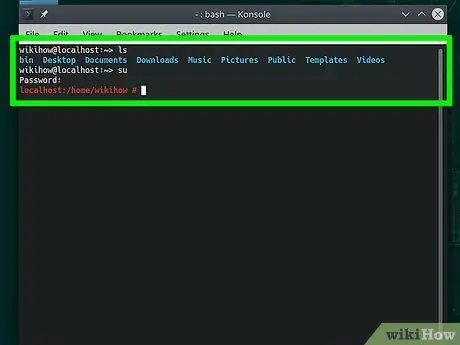
Hatua ya 1. Ingia au tumia mtumiaji wa mizizi
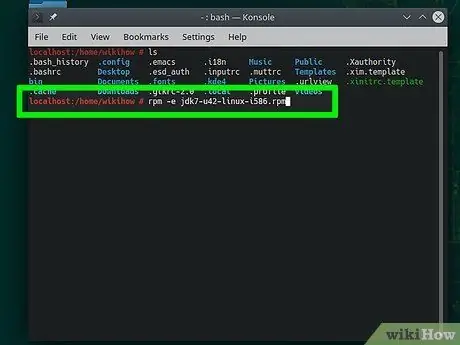
Hatua ya 2. Ondoa vifurushi vya zamani vya JDK
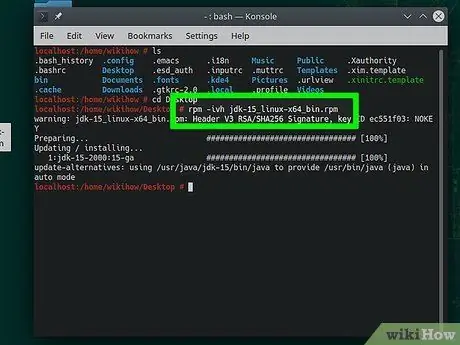
Hatua ya 3. Sakinisha kifurushi kipya cha JDK
rpm -ivh jdk-7u-linux-x64.rpm (badala ya "jdk-7u-linux-x64.rpm" na jina la kifurushi la kutumia)
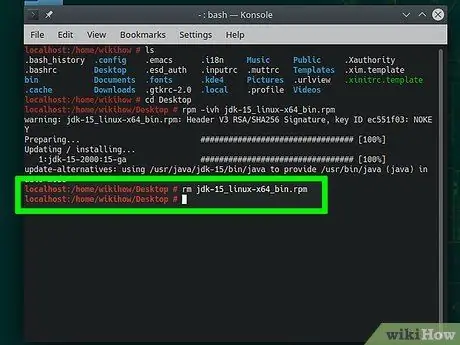
Hatua ya 4. Futa faili ya.rpm






